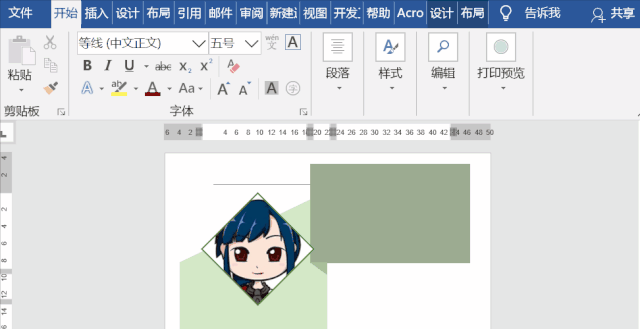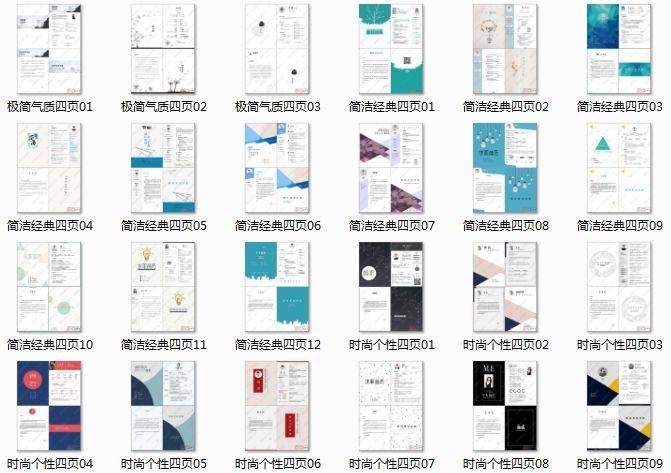手把手教你用Word制作精美的個人簡歷
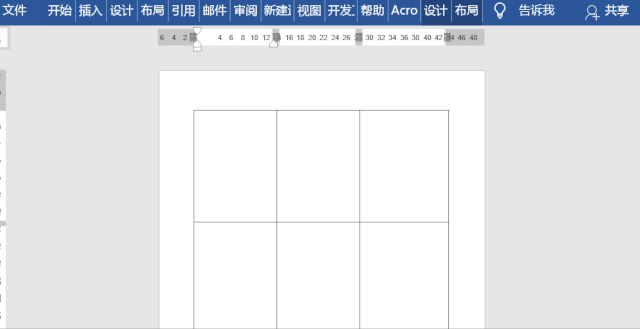
想讓自己的簡歷在海量的簡歷中更加引人注目,簡歷的美觀與否是至關重要的,本期教大家用Word制作精美的簡歷。
效果圖:
操作步驟:
第一步:插入表格
點擊插入——表格,選中三行三列的表格,之后對表格進行調整和合并,效果如下圖所示:
中間表格大小怎么調整?
選中列的邊框,然后等光標變成雙箭頭就可以自動調整間距。
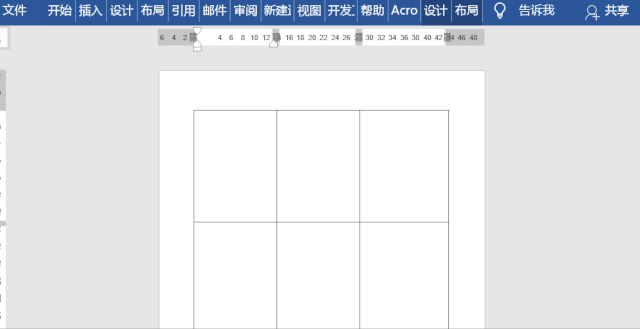
若需要合并單元,可以選中要合并的區域,點擊布局——合并——合并單元格。
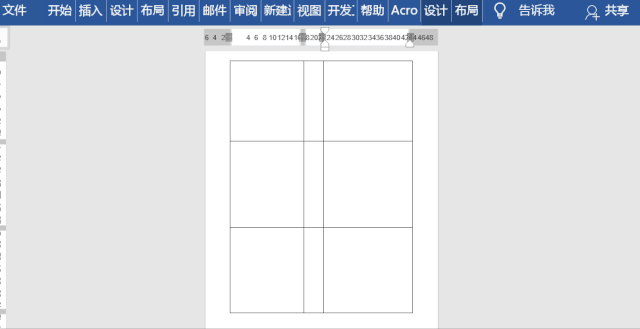
若想要錯位的單元格,可以借用繪制表格工具來添加。
第二步:設置背景圖
雙擊頁眉處,打開頁眉頁腳編輯狀態,之后在第一列中插入一個矩形和直角三角形,由于默認的直角三角形不是我們需要的,所以選中圖形,點擊格式——排列——旋轉——水平旋轉,隨后根據需要設置填充顏色,調整到合適的位置即可。
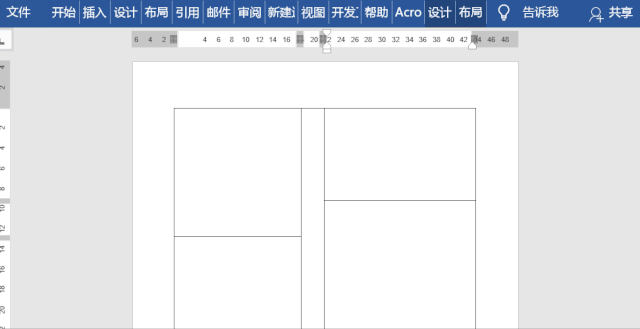
最后背景圖效果如圖所示:
第三步:添加圖片框
插入一個菱形,之后將形狀的輪廓加粗,并設置顏色,然后右擊選擇設置形狀格式——填充——圖片或紋理填充,選擇插入,然后在電腦中選擇一張頭像插入即可。

第四步:去除表格邊框
文字的添加,這里就不多講了,添加完成后,可以選中表格,點擊開始——段落——邊框——無邊框。
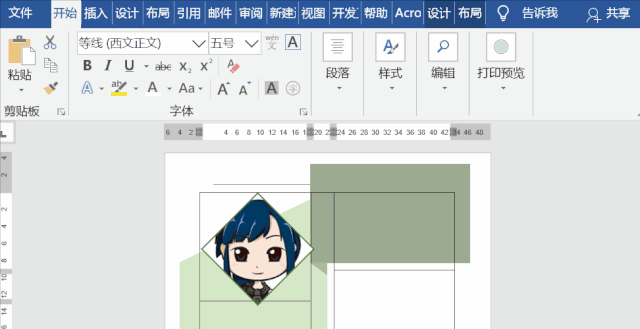
注意:在退出頁眉編輯狀態后頁眉處會多出一條橫線,這時,可以再次進入編輯狀態,點擊開始——樣式——正文即可清除。